いつもご覧いただき誠にありがとうございます。
ダイワンテレコム新宿店です。
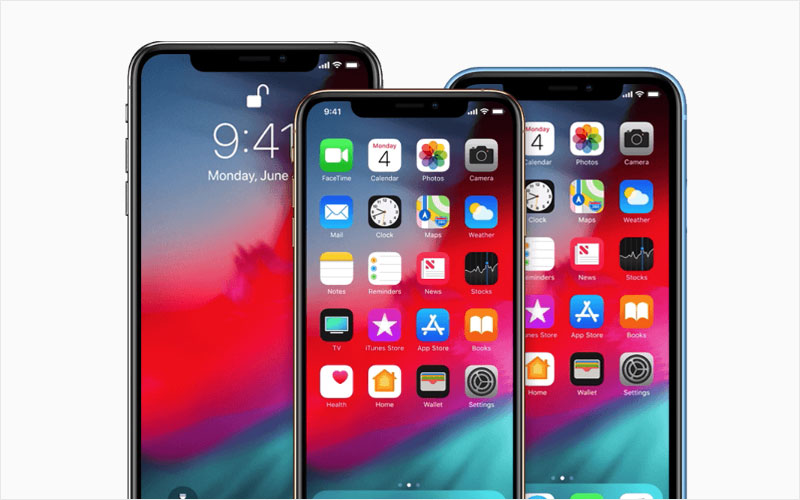
気づいたら「圏外」ってアセリますよね。
延々と「検索中」というのもどうしたらいいのかよく分かりません。
今回は、そんな突然陥る「圏外」や「検索中」が続く、iPhoneの病気とも言えるいわゆる「圏外病」について、その原因別の対処法を詳細に解説します。
まず、「圏外」や「検索中」になる原因についてですが、これは大きく分けて3つあります。
ただし、その3つの中には、「ビルの中」「地下街」「エレベーターの中」等で電波が届かない場所や状況、さらに、通信会社の何らかの原因による通信障害時は含みませんので念のため。
① iPhoneの設定にエラーや誤りがある場合
② iPhoneの故障や破損等による不具合
③ 通信SIMの不具合や破損
以下に、これら3つの原因別の対処法を解説します。
iPhoneの設定にエラーや誤りがある場合、その誤った個所がすぐに分かれば対処は簡単なのですが、通常、不具合を発生している箇所を特定できない場合が多いため、以下の対処を順に行ってみるしかありません。
対処のレベルとして「軽度→重度」の順になっており、単に対処法を実施するだけのものから始まり、再設定が必要になる対処法へと進んでゆく順番となっています。
iPhoneに限らず電気を使う機械の場合、電源を一旦OFFにしてから再びONにする事で不具合が解消する場合があります。OFFにしてから20秒カウントしてからONにします。
単純に何らかの理由で電波を掴みにくくなっているだけの場合や、それまで接続していたアンテナと異なるアンテナに接続させる事で、圏外の症状が解消される場合があります。ここでもONにしてから20秒待ってONにします。
SIMトレーを引き出して、SIMが正しくトレーに乗っているかを確認して挿し直してみる事で、SIMが電波を掴む事があります。
ボタンの掛け違いのような軽微なエラーが発生している場合、iPhoneを再起動する事で状況を改善する事ができる場合があります。
iPhoneを再起動する方法はモデルによって異なりますので、以下で「再起動」方法についてまとめます。
| モデル | 再起動方法 |
|---|---|
| iPhone 6s以前 | ①電源ボタンとホームボタンを同時に押す ②電源OFF画面でも放さず、林檎マークが出るまで押し続ける |
| iPhone 7/7Plus | ①電源ボタンと音量ボタン(下げる)を同時に押す ②電源OFF画面でも放さず、林檎マークが出るまで押し続ける |
| iPhone 8/8Plus iPhone X以降 |
①音量上げるボタンを押し、すぐに放す(長押しでない) ②間を空けずに音量下げるボタンを押し、すぐに放す(長押しではない) ③間を空けずに電源ボタンを長押し、林檎マークが出るまで押し続ける |
※iPhone8/8Plus及びiPhone X以降のモデルでは、iPhone 7と同じ操作をすると、
緊急通報になってしまいますので注意が必要です。
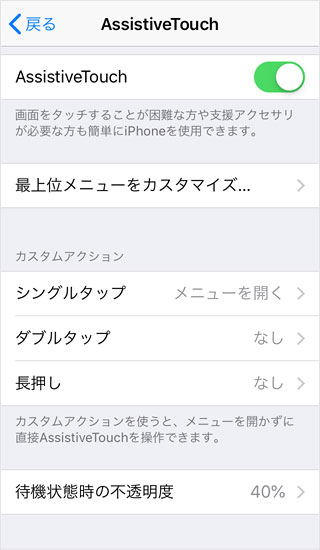
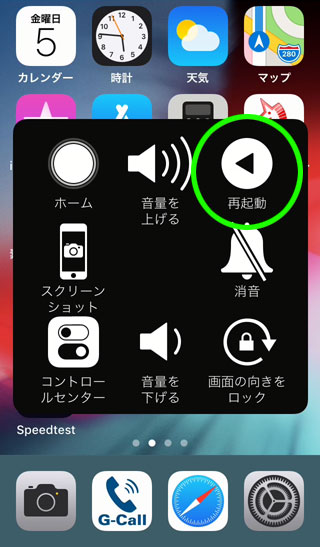
iPhoneを再起動しにくい場合には、アシスティブタッチを利用すると簡単に再起動する事ができます。
「設定」→「一般」→「アクセシビリティ」→「Assistive Touch」と進み、「最上位メニューをカスタマイズ」から、機能に「再起動」を加える事前設定をしておけば、ホーム画面上の「Assistive Touch」から簡単に再起動する事が可能です。
「設定」→「モバイル通信」→「ネットワーク選択」を開き、自動設定を一旦OFFにしてから再びONにします。ネットワークの候補が表示されてからONにします。
iOSは随時アップデートされますが、新機能を盛り込むだけでなく、バグやエラーの修正が行われる事が多いため、iOSを最新バージョンにアップデートする事で圏外病も改善される場合があります。
「設定」→「一般」→「ソフトウエア・アップデート」と進み、最新バージョンがあればアップデートを行います。
「設定」→「一般」→「情報」を開き、キャリア・アップデートがないか確認し、あれば新たなバージョンをインストールします。ある場合には「情報」を開けば自動的にアップデートの安愛が表示されます。ない場合には何も表示されません。
ここまでの対処法は、機能のON/OFFやアップデートの実行を了承する程度のもので、特に対処法を実施後に何らかの設定をやり直す等はありませんが、ここまでで状況が改善しない場合には、最終手段として以下を実施します。
「設定」→「一般」→「リセット」から「ネットワーク設定をリセット」を選んで実行します。
それまでiPhoneを利用する際に設定してあった、通信関連の設定を全てリセットするため、WiFiへの接続等で再設定が必要となります。
従って、WiFiの設定情報が分からない等の場合にリセットしてしまうと、WiFiへ接続できなくなり、モバイル通信の「圏外」症状が改善しない場合、通信環境に戻れなくなってしまいますので、WiFIへの再接続が可能な状況で実行してください。
ここまで対象法を全て実行しても「圏外」が改善しない場合には、iPhoneの設定が原因で起こっている症状とは考えにくくなってきます。例え、もし設定が原因だとしても、これ以上の対処をユーザーレベルで実行できる事はありませんので、他の対処法を検討する必要が出てきます。
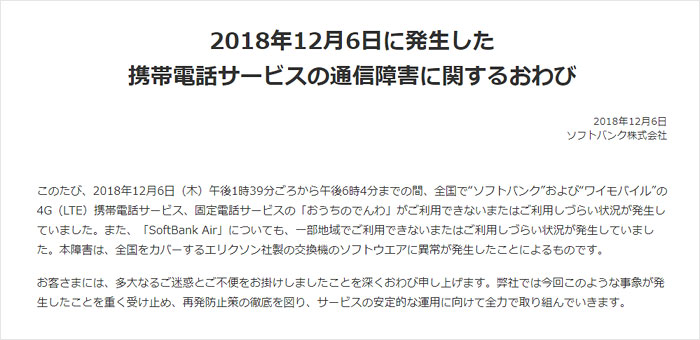
圏外の症状が前項の対処法によって改善しない場合、iPhoneの設定ではなく、通信会社または通信SIMの不具合が考えられます。
2018年12月に発生したSoftbankの大規模な通信障害では、Softbankユーザーが通信不能となった事は記憶に新しいところですが、その際でも、個人的なレベルでは前項のような対処法を試してみたユーザーも少なくなかったはずです。
まさか、通信会社自身が通信障害を起こすなど考えてもいませんから、必然的に、iPhoneがおかしいのか…と考えるのは、ごく自然なことです。
ただ、こうした通信会社に起因するような障害の場合には、すぐに報道や通知によって原因が判明するはずですし、そうした状況では個人ユーザーができることは「復旧を待つ」ことしかできませんので、ジタバタせずに待つしかありません。
こうした大規模障害の場合には、データ通信のみならず、通話もできない可能性が高くなります。
もし、他社SIMを契約していれば、復旧までの間、別会社の通信環境を利用するか、WiFi環境での通信を確保するしかありません。
また、通信SIMも取扱いや経年劣化等によって、初期の性能を失ってしまう事があります。
SIMトレーの差し込み具合のほんの小さなズレで圏外が起こっている場合には、前述のSIMトレーの再挿入で改善する事がありますが、SIMのキズや汚れによって圏外となっている場合、それでは改善されないケースもあります。
SIMを一旦取り出し、柔らかい布などで汚れをふき取って大きな傷がないか等を確認し、iPhoneに再挿入してみます。
SIMの汚れをふき取るだけでも状況が改善する事もありますが、他端末でも通信を確立できない場合、SIMの異常・不具合が疑われるため、SIMが正常に機能しているかどうかを確認してみる必要があります。
方法は、圏外となる端末とSIMの組合せを別々にして通信が可能かどうかをチェックします。
①圏外になる端末に、別のSIMを装着してみて通信可能かどうかを確認します。その際に、別のSIMを利用するためのプロファイルをインストールする必要があります。
②圏外になるSIMを別の端末に挿入して通信可能かどうかを確認します。その際、別端末でSIMを利用するためのプロファイルのインストールが必要になります。
2通りのチェックをして、問題がSIMにある場合には通信会社にて「SIM交換」をして貰う必要があります。
問題が端末にある場合には、SIMは問題ないものとしてiPhoneの故障・不具合を解消する必要があります。
■ガラケーによる圏外病の改善が可能な場合も
SIMが圏外病に陥った際には、ガラケーに装着して症状の改善が見られる場合がありますが、Appleや通信キャリアが推奨する正規の方法ではないので、あくまでも参考程度にお読みください。
この方法は1度だけ筆者も使った事があるSIMの圏外病をリセットする方法で、単純にガラケーに圏外病になったSIMを装着して、電波を掴むのを確認するだけというもので、筆者の場合にはドコモ回線MVNOのSIMをドコモのガラケーに装着して圏外病を改善する事ができました。
ただし、圏外病の原因がSIMにあると言う事は一般ユーザーには特定する事が難しいため、必然的にどのような場面でこの方法が有効なのかもよく分からないというのが実情です。
他の改善方法が全く通用しない時に試してみる価値はあるかもしれませんが、試した結果、必ずしも良い結果が出るとも保証されませんので、あくまで自己責任でと言う事になります。
iPhoneの設定も正常で、通信会社による障害も発生しておらず、SIMの異常も認められない場合、最終的にはiPhoneの機械的な故障や破損の可能性が高くなります。
iPhone修理のプロ「ダイワンテレコム」によれば、ユーザーが意図していない故障や不具合が発生しているケースがかなり多いとのことです。
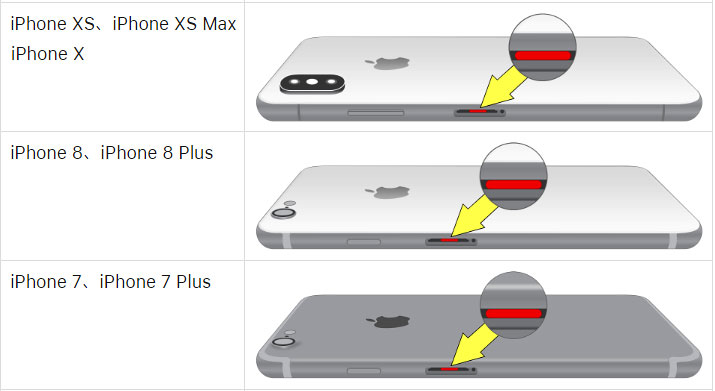
ダイワンテレコムに持込まれる「圏外病」のiPhoneの約半分は「水没」が原因とのことです。
上図以外のモデルでも、2006 年以降に製造されたiPhoneと大半のiPodには、水または水を含む液体と接触したかどうかを示す「液体浸入インジケータ」が本体に内蔵されており、湿度等には反応しないため、確実に水没かどうかがわかるようになっていますが、多くのユーザーが水没の意識がないそうです。
iPhoneを落としてしまう事によって、「4Gケーブル損傷」や「アンテナのICチップ損傷」といった機体に深刻なダメージを負ってしまう事もあると言います。
画面割れによる画面交換修理後に、圏外になる、通信できないといったクレームで戻って来ることも多いそうなので、iPhoneは落下させないようにすべきであることはまちがいありません。
「4Gケーブル損傷」であれば、部品交換で普及する事ができますが、「アンテナのICチップ損傷」の場合には基盤の交換と言う事になりますが、日本の法律(電波法)では国内での修理は不可であり、海外業者で修理したとしても国内で利用できなくなってしまうそうで、それはつまり、復旧不可能を意味するようです。
それは、端末の買換えを余儀なくされる事になるので、iPhoneは精密機械である事を考えれば、取り扱いには重々注意を払うべきです。
| 機種 | AppleCare+あり | 保証対象外 |
|---|---|---|
| iPhone XS MAX | 11,800円 | 67,800円 |
| iPhone XS | 11,800円 | 62,400円 |
| iPhone XR | 11,800円 | 45,400円 |
| iPhone X | 11,800円 | 62,400円 |
| iPhone 8Plus | 11,800円 | 45,400円 |
| iPhone 7Plus・8 | 11,800円 | 39,800円 |
| iPhone 7 | 11,800円 | 36,400円 |
| iPhone 6sPlus・6Plus | 11,800円 | 37,400円 |
| iPhone 6s・6 | 11,800円 | 33,800円 |
| iPhoneSE・5s/5c | 11,800円 | 30,400円 |
| iPhone 4s | 22,400円 | 22,400円 |
Apple Care+に加入していれば1万円そこそこで修理が可能ですが、保証なしの修理コストは普及~中級クラスのAndroidスマホが購入出来てしまう金額設定となっています。
しかし、Apple Care+の料金自体もかなり高額で、iPhone Xシリーズで22,800円、iPhone XRと6~8Plusで16,800円、iPhone 6s~8で14,800円ですが、必ず故障する、破損するという訳ではないので、無駄にコストをかけてしまう結果となる可能性もあります。
保険とはそういうものですが、それでも、実際の修理コストとの合計では、iPhone Xシリーズで34,600円、iPhone 6s~8で26,600円もかかってしまうため、Apple Care+に入らないユーザーも少なくないのが実情です。
例えば、前述のダイワンテレコムを含め、街のiPhone修理店での作業は、純正部品ではありませんし、Appleの保証対象外となってしまうリスクもありますが、その分、料金が割な上、「データが消えない」「その場で修理可能な場合が多い」「予約不要」等のメリットがあります。
特にコスト面では、Appleに対して大きなアドバンテージがありますので、「圏外病」「検索病」に陥ってしまったら、一度相談してみるのも1つの選択肢ではないかと思います。
あなたの「圏外病」に陥っている端末が「iPhone 7」である場合、製造上の理由で圏外に陥っている可能性があります。
2018年8月、Apppleは、iPhone 7のメインロジックボードのコンポーネントの故障により、ステータスバーに (モバイルデータ通信のサービスエリア内でも)「圏外」と表示される場合があることが判明した事を発表しています。
問題となる機体は、2016 年 9 月~2018 年 2 月に製造され、中国・香港、日本、マカオ、および米国で販売された iPhone 7で、対象となるiPhone 7のモデル番号は「A1779」(日本版)です。
この問題に対して、Appleは無償修理プログラムを提供しており、対象モデル番号の機体に対して「最初の小売販売日から3年間」(※)の有効期限を設けて提供中です。
※ 最初の小売販売日とは
新品購入の場合は該当端末を購入した日ですが、中古端末を入手した場合には最初のオーナーが購入した日となりますので、場合によっては無償修理プログラムを受けられない可能性もあります。
ただし、Appleの場合は他のケースでも同じですが、無償修理対象箇所以外に故障や破損等の不具合がある場合には、それについても合わせて修理を行い、その作業に対する修理費用が請求されます。
圏外の症状については無料修理でも、画面割れやヒビ、その他の破損・故障がある場合には、そちらの修理も無条件で行われてしまいますので、不具合のあるiPhoneを修理に出す場合には支払いが発生する事を覚悟しておく必要があります。
iPhoneが圏外になると言う事は、通信機器としての機能を失うと言う事であり、iPhoneに発生する不具合の中でもかなり「重症」であり、「影響大」であると言えます。
ただ単に「圏外」と言っても様々な原因が考えられ、その対処法も様々ですが、iPhoneの設定に起因する圏外であれば症状は軽いと言えます。
しかし、SIM交換や、水没、4Gケーブル損傷等の故障~修理では、ある程度のコストの発生は致し方ないところですが、事態がアンテナのICチップ損傷まで及んだ場合には、現行法律上ではその端末は日本国内で利用できない事になる可能性がありますので、iPhoneを落下させないよう充分に注意したいものです。
iPhone 7に関しては一部モデルに対して、無償修理プログラムが提供されていますので、iPhone 7オーナーの方は一度、モデル番号を確認される事をお勧めします。
引用元
Source:iPhone や iPad に「圏外」または「検索中」と表示される場合 - Apple サポート
Source:iPhone 修理 - Apple サポート 公式サイト
Source:「圏外」の問題に対する iPhone 7 修理プログラム - Apple サポート
Source:OMG!圏外のまま直らない!原因→解決編| iPhone修理のダイワン
Photo:apple.com
Photo:apple.com
新宿本店
160-0022
東京都新宿区新宿3丁目35−6アウンビル 5F
0120-882-463